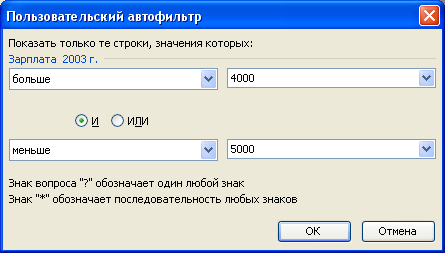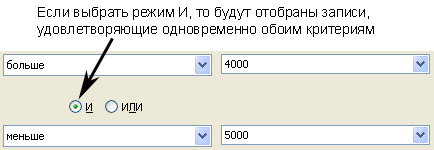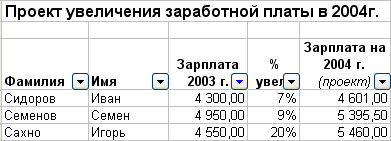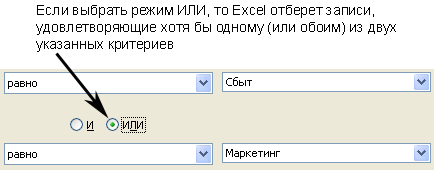Иллюстрированный самоучитель по Microsoft Excel 2003
Как проводить более сложный отбор
- Теперь в нижней строке введите второй критерий. В нашем случае это цифра 5000 и оператор меньше, в результате чего будут отобраны все сотрудники, зарабатывающие менее 5000.
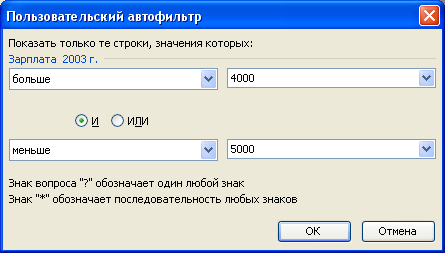
- Обратите внимание, что выбран режим И. Это означает, что Excel будет искать записи, удовлетворяющие обоим критериям одновременно. Если запись будет удовлетворять только одному критерию, то программа уберет ее с экрана.
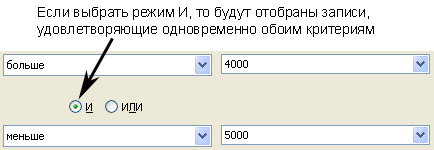
- Щелкните на кнопке OK, после чего фильтрация будет выполнена. Отфильтрованная таблица будет выводить на экран информацию только о тех сотрудниках, чей заработок составляет 4000-5000.
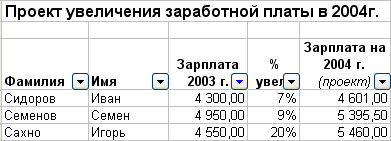
- Если нужно отобрать записи, удовлетворяющие хотя бы одному из указанных критериев, выберите режим ИЛИ. Например, если в списке указаны отделы, можно отобрать всех сотрудников, работающих либо в отделе маркетинга, либо в отделе сбыта. Для этого введите в качестве одного критерия слово Сбыт, а в качестве другого – Маркетинг, после чего включите режим ИЛИ. (Здесь бессмысленно использовать оператор И, поскольку вряд ли кто-то работает в двух отделах одновременно).
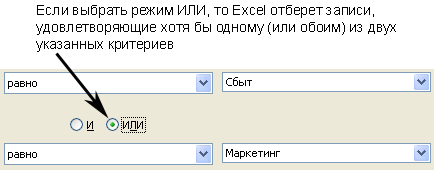
Если Вы заметили ошибку, выделите, пожалуйста, необходимый текст и нажмите CTRL + Enter, чтобы сообщить об этом редактору.